Bitcoin πορτοφόλια είναι γνωστοί να προκαλεί σύγχυση σε νέους χρήστες, οπότε αν είστε χρήστης του Linux που θέλει να ξεκινήσει με κρυπτογράφηση, η εύρεση ενός καλού πορτοφολιού είναι δύσκολη. Πολλά άλλα πορτοφόλια στο Linux προσπαθούν να απλοποιήσουν τη χρήση τους Bitcoin έτσι δεν φαίνεται σαν επιστήμη πυραύλων. Ένα από τα καλύτερα πορτοφόλια για αρχάριους είναι το Electrum. Είναι ένα πορτοφόλι Bitcoin πολλών πλατφορμών που είναι ιδανικό τόσο για αρχάριους όσο και για επαγγελματίες. Ο λόγος που πολλοί άνθρωποι εγκαθιστούν Electrum πάνω από άλλους είναι ότι συνδυάζει την ευκολία χρήσης με χαρακτηριστικά που περιμένουν πολλοί προηγμένοι χρήστες.
Εγκαταστήστε το Electrum
Η εγκατάσταση του Electrum στο Linux είναι αρκετά αναζωογονητικήσε σύγκριση με πολλά άλλα Bitcoin πορτοφόλια έξω εκεί, καθώς δεν υπάρχει καμία ανησυχία με δυαδικά πακέτα που έχουν άψογη υποστήριξη, επεκτάσεις προγράμματος περιήγησης ή AppImages που δεν ενημερώνονται συχνά. Αντίθετα, οι χρήστες εγκαθιστούν τα απαραίτητα εργαλεία Python που απαιτούνται για την κατασκευή του προγράμματος και στη συνέχεια το εγκαταστήσουν μέσω του ενσωματωμένου προγράμματος εγκατάστασης Python.
Κάνοντας αυτή τη διαδρομή σημαίνει ότι σχεδόν οποιοσδήποτε σε οποιαδήποτε διανομή μπορεί να χρησιμοποιήσει το Electrum. Για να ξεκινήσετε τη διαδικασία εγκατάστασης, ανοίξτε ένα παράθυρο τερματικού και χρησιμοποιήστε το για να εγκαταστήσετε εξαρτήσεις ηλεκτροδίου.
Ubuntu
sudo apt install python3-setuptools python3-pyqt5 python3-pip
Debian
sudo apt-get install python3-setuptools python3-pyqt5 python3-pip
Arch Linux
Χρήστες Arch, έχετε τύχη! Μην ανησυχείτε για την εγκατάσταση οποιωνδήποτε εξαρτήσεων. Αντ 'αυτού, αρπάξτε την τελευταία έκδοση του πορτοφολιού Electrum μέσω του AUR.
Μαλακό καπέλλο
sudo dnf install python3-setuptools python3-qt5 python3-pip
OpenSUSE
sudo zypper install python3-setuptools python3-qt5 python3-pip
Γενικό Linux
Εγκατάσταση του Electrum σε λιγότερο γνωστό Linuxοι διανομές είναι αρκετά απλές, καθώς το πρόγραμμα χρειάζεται μόνο βασικά εργαλεία Python3 για την σωστή καταγραφή. Ανοίξτε ένα τερματικό και αναζητήστε στον διαχειριστή πακέτων σας τις παρακάτω εξαρτήσεις. Βεβαιωθείτε επίσης ότι έχετε ελέγξει την καταχώρηση Wiki της διανομής σας στην ανάπτυξη της Python.
- python3-setuptools
- python3-pyqt5 ή python3-qt5
- python3-pip
Η οικοδόμηση του Electrum είναι αρκετά εύκολη. Για να το κάνετε, μεταβείτε στο τερματικό και χρησιμοποιήστε το εργαλείο Python3 Pip για εγκατάσταση. Το πακέτο εργαλείο πρέπει να χειρίζεται τα πάντα αυτόματα. Εάν η εγκατάσταση αποτύχει, δοκιμάστε ξανά την εγκατάσταση. Εναλλακτικά, σκεφτείτε να κατεβάσετε το πρόγραμμα και να το εκτελέσετε, αντί να το εγκαταστήσετε στον υπολογιστή σας Linux. Βρείτε την λήψη εδώ.
το sudo pip3 εγκαταστήστε το https://download.electrum.org/3.1.3/Electrum-3.1.3.tar.gz
Κατά τη λειτουργία του εργαλείου εγκατάστασης Electrumστο Pip, θα δείτε μια προειδοποίηση ότι "γενικά δεν είναι καλή ιδέα να τρέξετε Pip με δικαιώματα sudo". Συνήθως, αυτό είναι ακριβές, καθώς η εγκατάσταση ενός συστήματος σε ολόκληρο το σύστημα μπορεί να βλάψει το περιβάλλον ανάπτυξης Python. Ωστόσο, δεδομένου ότι οι προγραμματιστές του προγράμματος το συνιστούν, θα πρέπει να είναι ασφαλές.
Εικονίδιο επιφάνειας εργασίας
Αν και το πορτοφόλι Electrum είναι εγκατεστημένο, δεν είναιέτοιμο για χρήση ακόμα. Κατά τη διάρκεια της εγκατάστασης, θα παρατηρήσετε συντόμευση στην επιφάνεια εργασίας. Για οποιονδήποτε λόγο, ο προγραμματιστής δεν συμπεριέλαβε ένα. Για να λύσουμε αυτό το πρόβλημα, θα δημιουργήσουμε το δικό μας. Είναι μια αρκετά απλή διαδικασία και αρχίζει με τη χρήση του αφή εντολή για να δημιουργήσετε ένα νέο αρχείο.
touch ~/Desktop/electrum.desktop
Τρέχοντας το αφή εντολή θα δημιουργήσει ένα νέο, κενό electrumαρχείου συντόμευσης στην επιφάνεια εργασίας. Στη συνέχεια, θα πρέπει να ανοίξουμε το νέο αρχείο και να προσθέσουμε κώδικα σε αυτό. Αυτός ο κώδικας θα επιτρέψει στο Electrum να τρέξει απευθείας από το εικονίδιο συντόμευσης.
nano ~/Desktop/electrum.desktop
Επικολλήστε τον παρακάτω κώδικα στο Nano με Ctrl + Shift + V:
[Desktop Entry]
Name=Electrum
Comment=Lightweight Bitcoin Wallet.
GenericName=Bitcoin Wallet.
Exec=/usr/local/bin/electrum
Icon=/opt/electrum/electrum-icon.png
Type=Application
Αποθηκεύστε το Nano με Ctrl + O, και έξοδος με Ctrl + X.
Χρησιμοποιήστε το wget εργαλείο για να κατεβάσετε ένα νέο εικονίδιο για το Electrum.
cd /opt/ sudo mkdir -p electrum cd electrum sudo wget http://icons.iconarchive.com/icons/alecive/flatwoken/256/Apps-Electrum-icon.png sudo mv Apps-Electrum-icon.png electrum-icon.png
Τέλος, ενημερώστε τα δικαιώματα της συντόμευσης:
chmod +x ~/Desktop/electrum.desktop
Η ενημέρωση των δικαιωμάτων για το εικονίδιο Electrum σημαίνει ότι το πρόγραμμα μπορεί να χρησιμοποιηθεί μόνο κάνοντας κλικ στο εικονίδιο στην επιφάνεια εργασίας. Ωστόσο, αν θέλετε επίσης μια συντόμευση στο μενού εφαρμογής, εκτελέστε αυτήν την εντολή:
sudo cp ~/Desktop/electrum.desktop /usr/share/applications/
Ρύθμιση ηλεκτροδίου
Καθώς το πορτοφόλι Electrum ξεκινάει, θα γίνει ένας οδηγόςεμφανίζεται και σας ενημερώνει ότι δεν εντοπίστηκε πορτοφόλι. Σε αυτό το σημείο, θα πρέπει να περάσετε από το εργαλείο για να δημιουργήσετε ένα νέο πορτοφόλι. Στην πρώτη σελίδα του οδηγού, πληκτρολογήστε το όνομα του νέου σας πορτοφολιού και κάντε κλικ στο "επόμενο" για να μεταβείτε στην επόμενη σελίδα.

Η δεύτερη σελίδα του οδηγού εγκατάστασης για την Electrumδίνει διαφορετικές επιλογές από τις οποίες μπορείτε να επιλέξετε. Αυτές οι επιλογές επιτρέπουν στο χρήστη να πει στο πρόγραμμα τι θα είναι το νέο πορτοφόλι. Αν είστε νέοι στην Electrum, επιλέξτε "Standard Wallet". Διαφορετικά, προχωρήστε στις άλλες επιλογές και επιλέξτε ανάλογα τις ανάγκες σας.
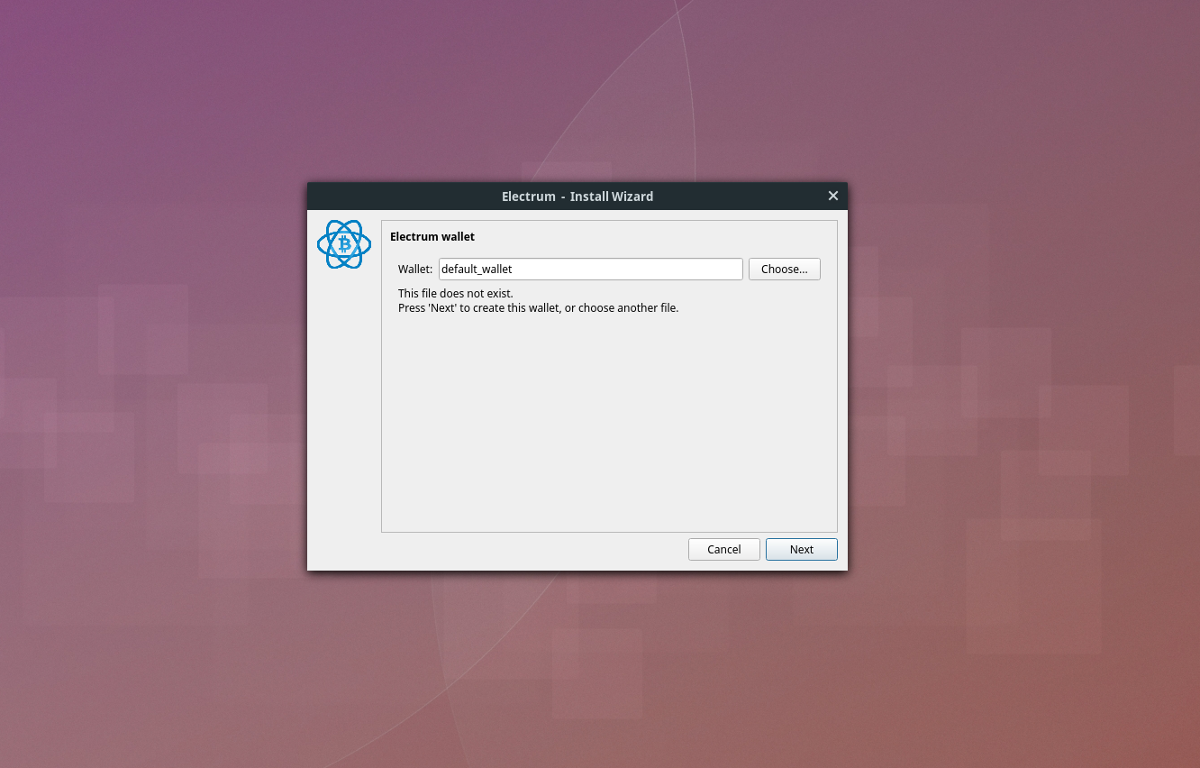
Αφού ταξινομήσετε τον τύπο του πορτοφολιού, θα πρέπει να αντιμετωπίσετε τους "σπόρους". Για ένα νέο πορτοφόλι, επιλέξτε την επιλογή "νέος σπόρος". Εάν έχετε ήδη σπόρους, επιλέξτε "Έχω ήδη σπόρο".
Στη συνέχεια, κάντε κλικ πάνω στη σελίδα "τύπος σπόρου" και επιλέξτε την επιλογή "Standard".
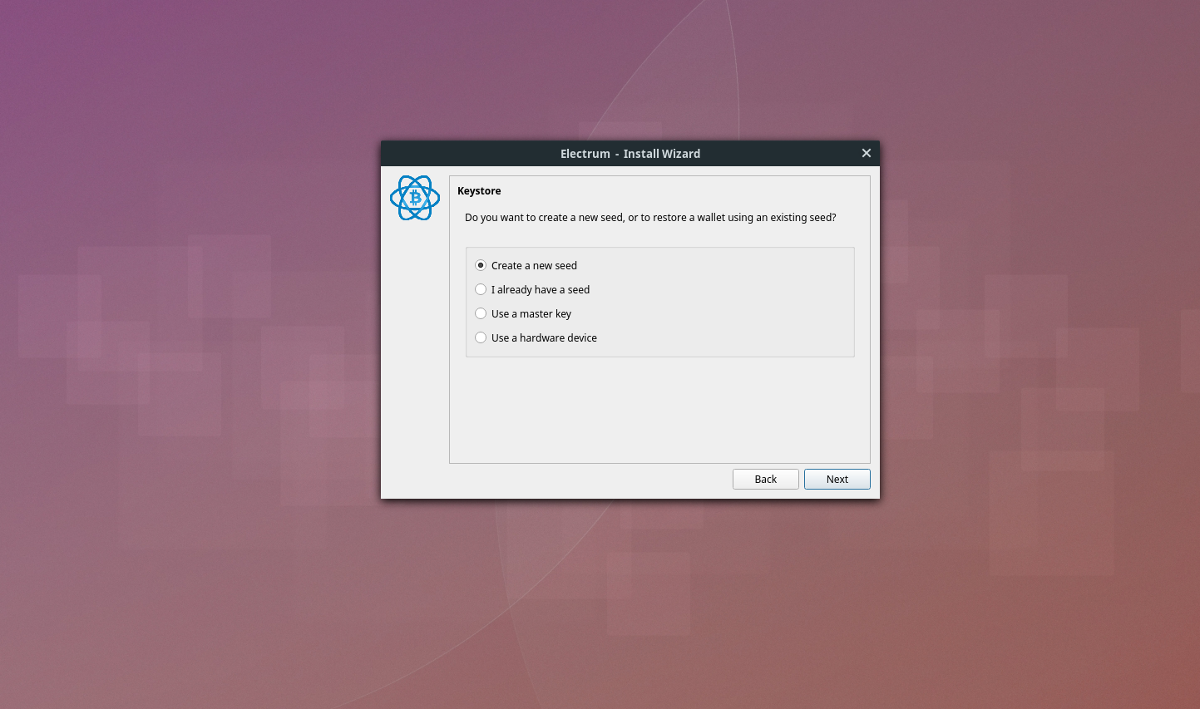
Τώρα που φροντίζει η επιχείρηση σπόρων, η Electrum θα δημιουργήσει έναν μοναδικό κώδικα για το πορτοφόλι σας. Γράψτε αυτόν τον κώδικα κάτω σε ένα κομμάτι χαρτί.
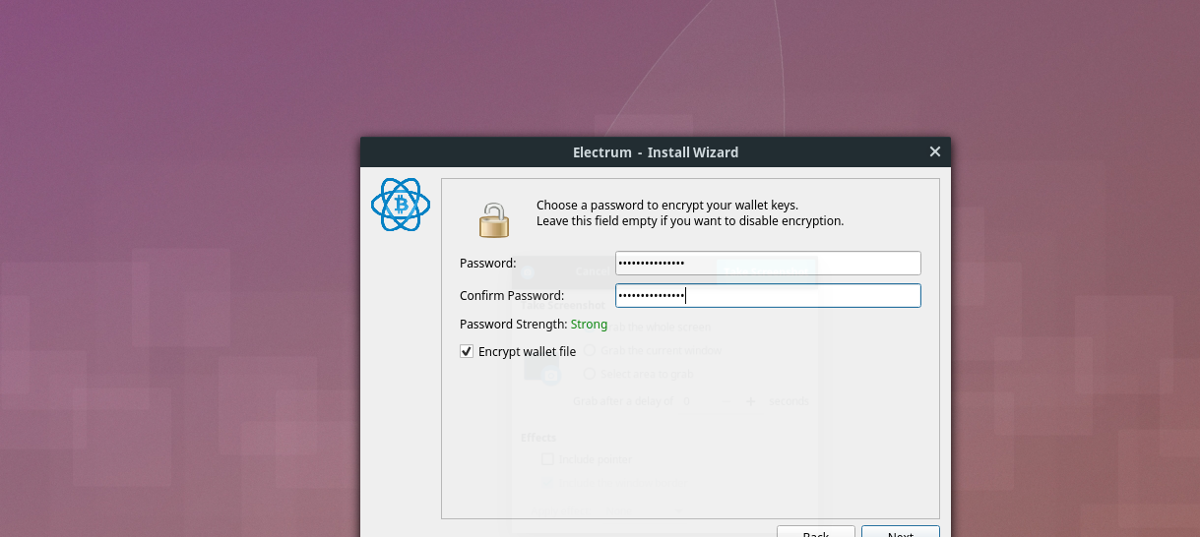
Τέλος, εισάγετε έναν νέο κωδικό πρόσβασης για να κρυπτογραφήσετε το πορτοφόλι και να ολοκληρώσετε την εγκατάσταση.
Πληρωμές
Για να χρηματοδοτήσετε το πορτοφόλι σας Electrum BTC, κάντε κλικ στην επιλογή "Λήψη". Στην περιοχή παραλαβής του πορτοφολιού, θα δείτε μια διεύθυνση BTC καθώς και μια εικόνα κώδικα QR. Δώστε αυτή τη διεύθυνση / εικόνα QR σε οποιονδήποτε θέλετε να λαμβάνετε Bitcoins από.
Επιπλέον, στείλτε τις πληρωμές BTC κάνοντας κλικ"Στείλετε". Στην περιοχή αποστολής, πληκτρολογήστε τη διεύθυνση BTC, ακολουθούμενη από μια περιγραφή της πληρωμής και το ποσό της BTC. Κάντε κλικ στο κουμπί "Αποστολή" για να μεταδώσετε την πληρωμή.













Σχόλια